Como girar sua imagem de plano de fundo do Windows 7 usando um feed RSS
Um dos novos recursos mais impressionantes do Windows 7 écomo ele pode girar automaticamente seus planos de fundo da área de trabalho. O único contratempo com isso é que obter novas imagens; você ainda precisa pesquisar manualmente na Internet para encontrá-los e adicioná-los à sua biblioteca de imagens.
Sem problemas! Hoje vou mostrar um truque bacana para usar um feed RSS para obter novas imagens para o plano de fundo do Windows 7, para que você não precise se preocupar em encontrar e baixar novas fotos novamente!
Usando RSS e um .tema ajuste de arquivo, podemos direcionar o seu Windows 7fundos para baixar automaticamente de uma fonte de imagens on-line. No tutorial abaixo, usarei o feed de papel de parede do Bing: http://feeds.feedburner.com/bingimages, no entanto, você pode usar qualquer feed RSS para isso que desejar (talvez seu próprio feed RSS do Flickr ???)
Verifique se há muitas imagens grandes, pois o texto não será exibido e as imagens pequenas parecerão horríveis quando esticadas na tela. Com isso dito, vamos aprender como fazer esse truque legal!
Como girar sua imagem de plano de fundo do Windows 7 usando um feed RSS
1. Clique a Orb do menu Iniciar do Windows e Colar no seguinte local e pressione Entrar:
%userprofile%AppDataLocalMicrosoftWindowsThemes

2. Selecione um existente .tema arquivo, então Clique com o Botão Direito a Arquivo e Selecione Abrir com > Bloco de anotações.

3. Vamos dar um novo nome ao tema para que possamos encontrá-lo facilmente. Perto da parte superior do arquivo de texto, procure [Tema] e você vai querer mudar o texto depois DisplayName = para o que você gostaria de chamar de seu tema. Como exemplo, veja a imagem abaixo, onde defino o meu como RSSTheme.

4. Pesquisa (Ctrl + F) por [Apresentação de slides], se você o encontrar no seu arquivo de tema, precisará modificá-lo para corresponder ao código abaixo. Se ainda não existir no seu arquivo, apenas,
Cole o seguinte código no arquivo de texto .theme.
[Slideshow] Interval=1900000 Shuffle=1 RssFeed=http://feeds.feedburner.com/bingimages
Nota: Para girar mais rapidamente entre novas imagens, você pode diminuir o número do intervalo, que é milissegundos. Tome cuidado ao fazer isso ou corre o risco de o tema travar seu sistema se você o tornar muito rápido.
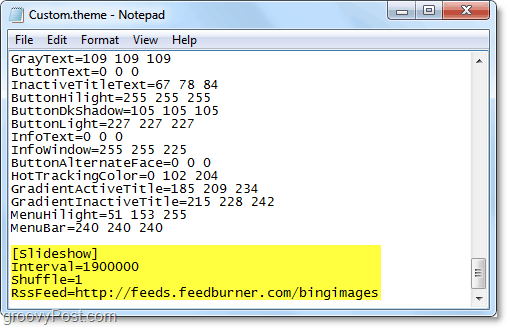
5. Avançar para garantir que não sobrescrevemos um tema existente, Clique Arquivoe Selecione Salvar como.

6. Nomeie o arquivo como desejar e Clique Salve . Está importante para certifique-se de não alterar o .tema extensão no final do arquivo. O nome do arquivo deve ter .tema no final disso.

7. Clique com o Botão Direito qualquer área aberta no Área de Trabalho e Selecione Personalizar.

8. Clique a novo tema nós apenas salvamos. No meu exemplo, eu chamei isso RSStheme.
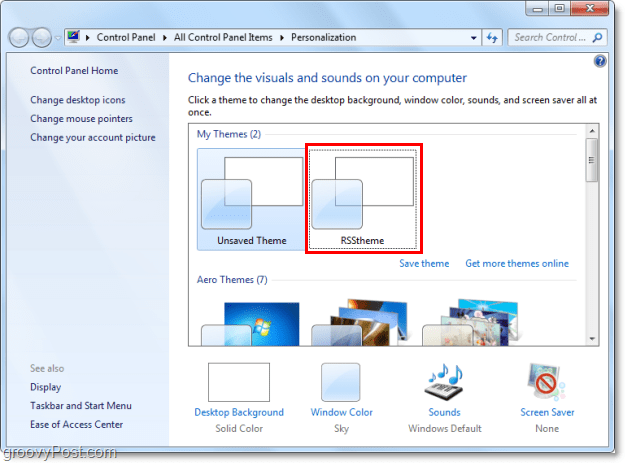
9. Com o prompt de inscrição que aparece Selecione Download de anexos.

Agora você está pronto para ver as imagens rotacionadasbaixado do seu feed RSS! Aguarde 1900000 milissegundos (30 minutos) e novas imagens começarão a aparecer nesse intervalo. Se você quiser testá-lo mais rapidamente, leia a Etapa 10, mas lembre-se de que as alterações substituirão o seu atual Tema não salvo.
10. Clique Papel de parede na parte inferior da janela Personalização.

11. Sob Alterar imagem a cada: Escolher 10 segundos no menu suspenso e Clique Salvar alterações. Se uma nova imagem não aparecer em 10 segundos,então você fez algo errado. Se novas imagens começarem a aparecer, parabéns você seguiu as etapas corretamente! Agora você pode redefinir sua imagem e alterar o horário para o que você desejar, pois provavelmente não é algo que você deseja alterar a cada 10 segundos.

Agora você pode obter novas imagens groovy diretamente da Internet para o seu plano de fundo sem a necessidade de navegar manualmente e encontrá-las! Muito legal mesmo!

Tem um feed de imagem favorito que você gosta de usar? Gostaríamos muito de ouvir sobre isso abaixo nos comentários abaixo!
![Configurar e ler feeds RSS no Outlook 2007 [Como fazer]](/images/outlook/configure-and-read-rss-feeds-in-outlook-2007-how-to.png)
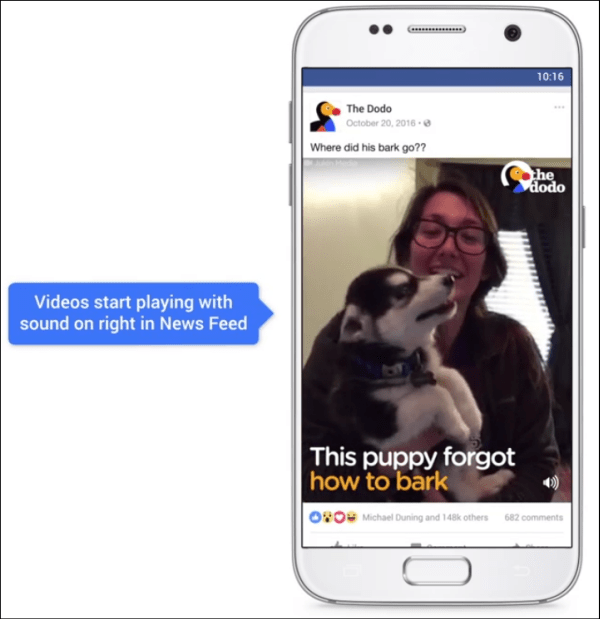


![Ativar o gadget do leitor de feeds RSS do Windows 7 [Como fazer]](/images/microsoft/enable-windows-7-rss-feed-reader-gadget-how-to.png)



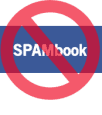

Deixe um comentário